想在电脑上快速发微信朋友圈却找不到入口?其实只需更新到最新版微信PC端,点击左侧朋友圈图标,就能像手机一样上传图片、编辑文字并一键发布。无论是工作间隙分享屏幕截图,还是整理好的旅行照片,电脑大屏操作更高效,还能设置可见范围,轻松管理隐私。下面从版本要求到具体步骤,手把手教你解锁这个实用功能。
1、确认版本与登录
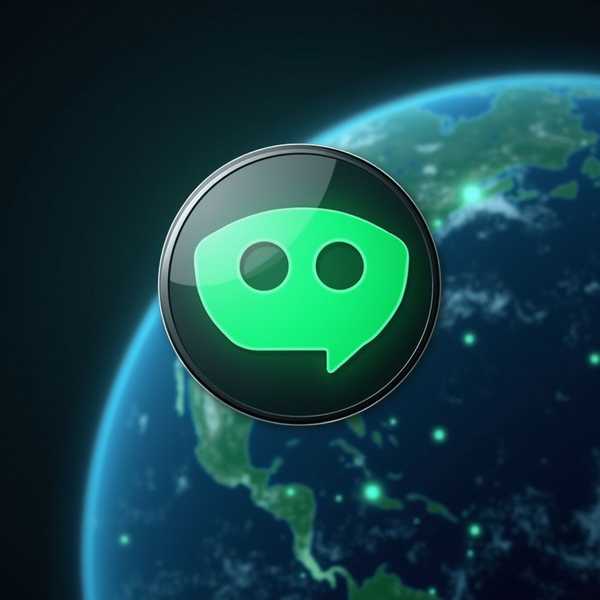
首先确保你的微信PC端已升级至4.0.3或更高版本(Mac/Windows均支持),旧版本可能无法使用该功能。打开微信后,点击左下角「三横线」菜单→「设置」→「关于微信」即可检查版本。登录时需用手机微信扫描二维码,保持手机和电脑在同一网络环境,这是发朋友圈的前提条件。
2、定位朋友圈入口
登录成功后,注意左侧功能栏新增的「朋友圈」图标(地球标志旁),点击即可进入专属页面。这里会显示好友动态,而发布按钮藏在右上角——一个容易被忽略的相机图标,点击它就能唤出编辑界面。如果找不到,可能是版本未更新或账号未被灰度测试覆盖。
3、编辑内容与传图
点击相机图标后,弹出窗口分为文字区和功能按钮。文字区直接输入想说的话,支持@好友和添加表情;传图点击「+」按钮,从本地选择最多9张图片,拖拽可调整顺序。与手机版不同的是,电脑端暂不支持添加位置信息,但图片预览更清晰,适合精细调整。
4、设置权限与发布
编辑完成后,别忽略底部的「谁可以看」选项。点击后可选择公开、私密或指定好友可见,避免工作照片误触客户。所有设置确认无误后,点击「发表」按钮,朋友圈即刻生效。若需修改,只能删除后重新发布,电脑端暂不支持直接编辑已发内容。
5、高阶技巧与替代方案
对于需要定时发布或批量操作的用户,可通过第三方工具(如微伴助手)实现定时发圈、循环发布等功能。旧版本用户若无法直接发布,可先将图片文字发送到「文件传输助手」,再用手机端转发至朋友圈。企业微信用户需注意,电脑端目前仅支持个人朋友圈发布。




